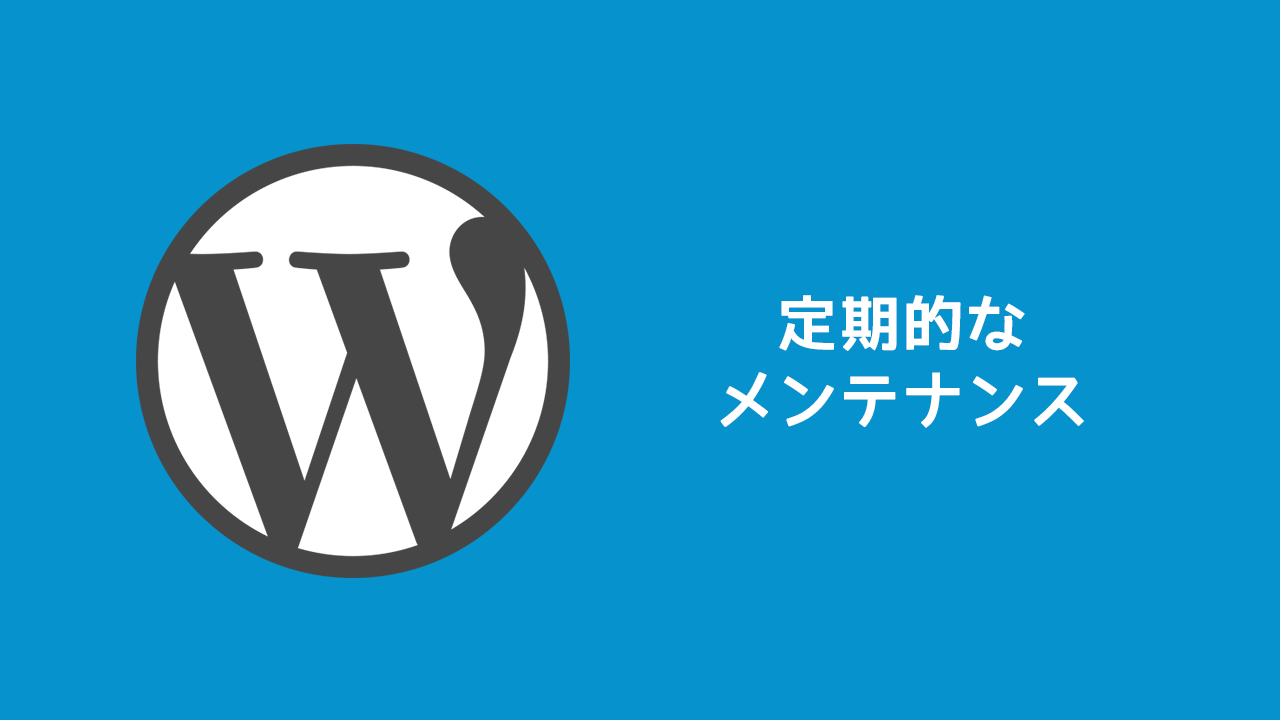WordPressは、無料のブログサービスなどと違ってシステムのメンテナンスも自分で行う必要があります。
WordPressを使ってるのであれば最低限これだけはやっておきたいというメンテナンス方法についてご紹介します。
目次
WordPressユーザーがやっておきたいメンテナンス
WordPressのアップデート
WordPressというもの自体がソフトであり、更新があればアップデートする必要があります。
もちろん更新せずに使い続けることも可能ではありますが、過去バージョンに脆弱性が見つかった場合などは新しいバージョンになるべく早くアップデートするべきです。
管理画面左上に更新アイコンと数字が表示されたら、WordPress本体かプラグインの更新がきているという通知です。
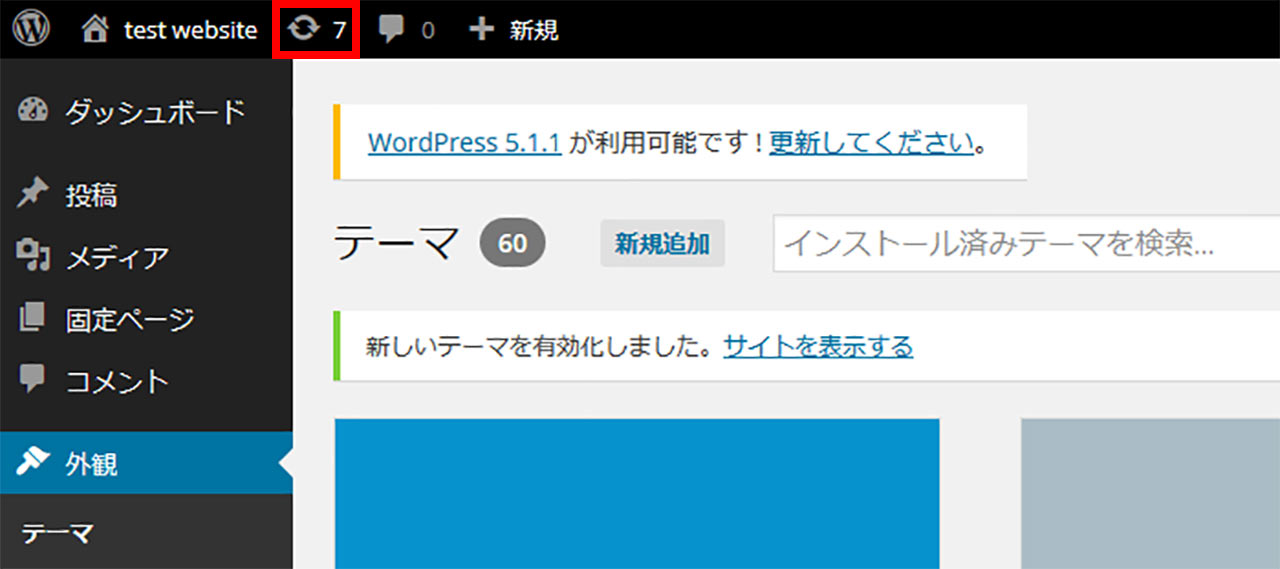
WordPressのアップデートは、「今すぐ更新」ボタンを押すだけ。
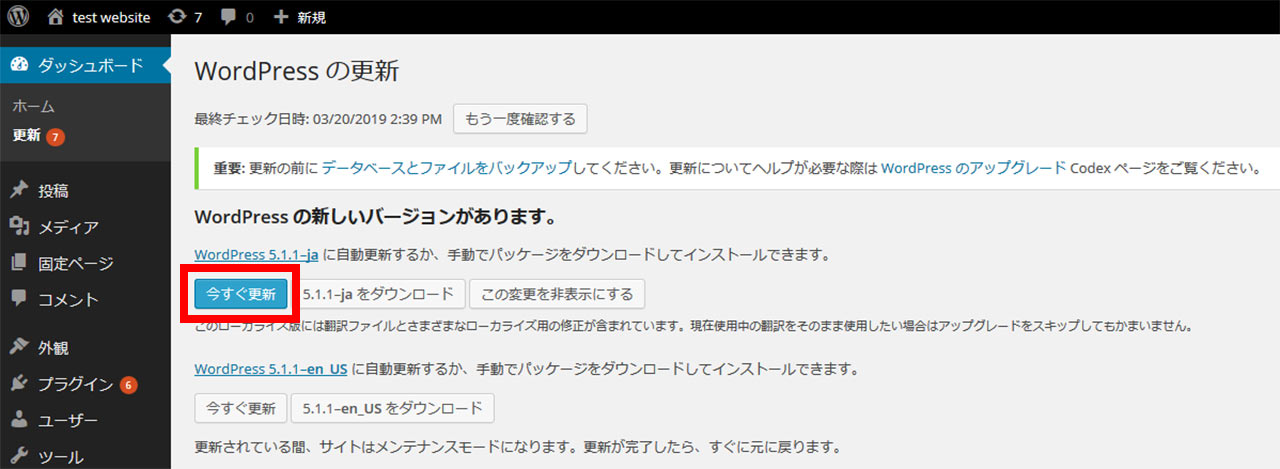
ただし、画像に上部に記載があるように、データベースなどのバックアップは必ずとっておいてくださいね。
データベースのバックアップを取るには、「BackWPup」というプラグインを使う方法がおすすめです。
プラグインのアップデート
WordPressには多種多様なプラグインがあり、それはそれは便利な機能を、知識も技術もなく簡単に使えるんですよね。
このプラグインも日々更新されていて、WordPress本体同様アップデートしていく必要があります。
「すべて選択」のチェックボックスをクリックして、「プラグインを更新」ボタンを押せば、全てのプラグインが一気にアップデートされます。
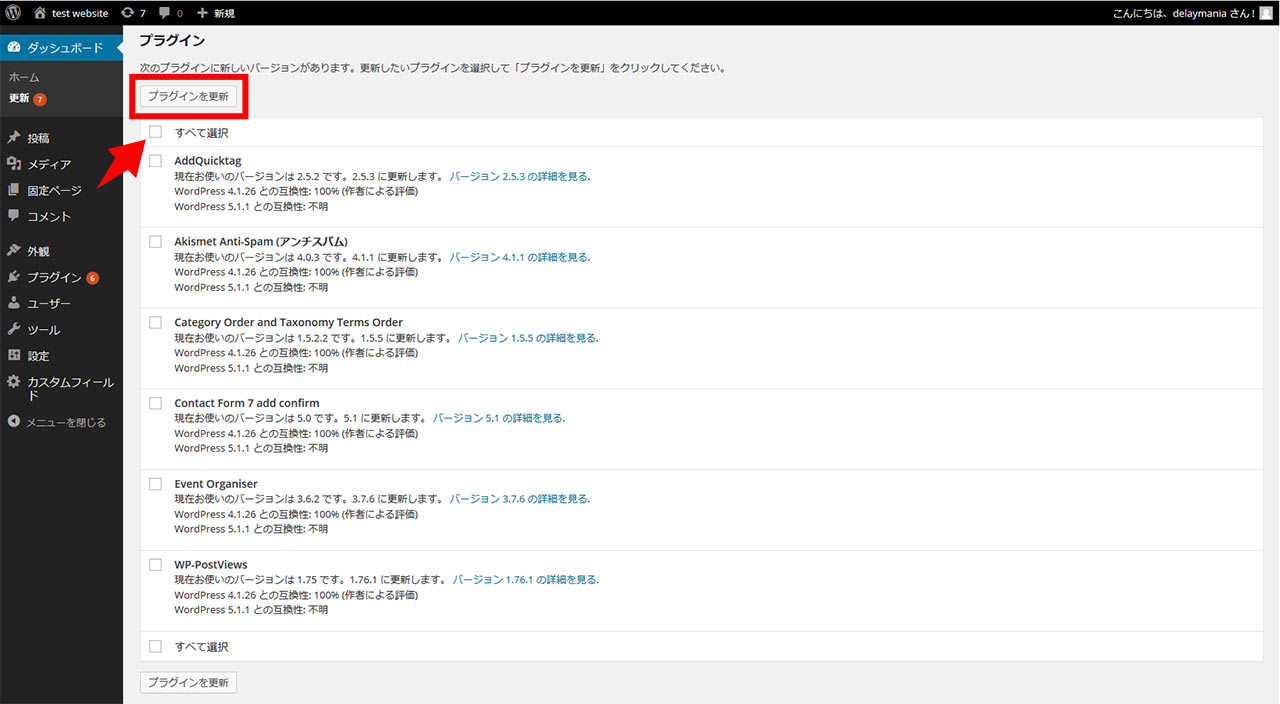
ちなみに、プラグインのアップデートによって、画面が真っ白になる可能性もあります。プラグインにエラーが入った状態で更新されてしまうということが稀にあるんですね。
そんな時は、サーバーにFTP接続してプラグインのデータを削除することで対処できますので、事前にFTP接続できる環境を整えておいてください。
Broken Link Checkerでリンク切れをチェック
記事の中にリンクを貼った場合、そのリンク先が無くなってしまった場合には削除するか修正する必要がありますよね。
リンクが切れたままのリンクを貼っているのはユーザーに不親切ですし、「ユーザーに不親切なこと」というのはGoogle先生に評価を下げられる対象になる可能性があります。
数百、数千という記事の中からリンク切れを見つけ出すためには、「Broken Link Checker」というリンク切れを知らせてくれるプラグインを使いましょう。
過去記事のリライトもしましょう
投稿したコンテンツのメンテナンスもしていくとより良いです。
記事の内容を変更する作業を「リライト」といって、場合によっては新規記事を生産するよりも重要な作業です。
時間を経て古くなった情報を最新版に書き換えたり、より読者にとって伝わりやすい言い回しに変更したり、タイトルを見ただけで伝わるように直したり。過去記事の内容をどんどんブラッシュアップしていきましょう。
最後に
WordPressを使うにあたり、多少の知識と技術が必要となります。
プログラムの知識はなくても問題ないので、メンテナンスだけは自分でできるようになっておきましょう。